解析の共有
表示をコピー
信号アナライザー アプリを使用して作成したプロットを共有するには、1 つ以上のディスプレイをイメージとしてクリップボードにコピーして、別のアプリケーションに貼り付けます。
表示をクリップボードにコピーするには、[表示] タブで [すべての表示をコピー] ▼ をクリックします。ここで、選択したディスプレイまたは全ディスプレイのレイアウトのどちらかをコピーできます。
1 つのディスプレイをクリップボードにコピーする場合は、ディスプレイを右クリックして [表示をコピー] を選択してもできます。
信号のエクスポート
信号アナライザーの信号テーブルの任意の信号を MATLAB® ワークスペースまたは MAT ファイルにエクスポートできます。
信号をエクスポートするには:
信号テーブルから 1 つ以上の信号を選択します。
[アナライザー] タブの [エクスポート] をクリックします。
選択した信号を MATLAB ワークスペースにエクスポートするか、MAT ファイルに保存するかを選択します。信号の保存を選択する場合は、ファイルの保存場所を参照してファイル名を指定し、[保存] をクリックします。
信号を選択し右クリックして、[エクスポート] を選択することもできます。
信号は、そのタイプに応じて、異なる形式でエクスポートされます。
時間情報を持たない信号は、数値ベクトルとしてエクスポートまたは保存されます。
timetable として保存されていた信号は、timetable としてエクスポートまたは保存されます。
時間情報を持つが timetable として保存されていない信号は、数値ベクトルとしてエクスポートまたは保存されます。時間情報を保持する場合は、信号を timetable として保存できます。[アナライザー] タブで [基本設定] をクリックし、
[信号に時間情報がある場合は常に timetable を使用]をオンにします。マルチチャネル信号のエクスポート動作は、選択する信号とチャネル、およびセットした基本設定によって異なります。
可能な限り、アプリは、元の信号と同じ名前と型 (数値または timetable) の信号をエクスポートします。
いくつかのチャネルをもつ信号を選択した場合、アプリは、個々のチャネルに同じ長さと時間情報があれば単一の行列または timetable としてエクスポートします。
異なる長さまたは異なる時間情報があるいくつかのチャネルをもつ信号を選択した場合、アプリはそれらを独立した信号としてエクスポートします。
同じ時間に信号と 1 つ以上のチャネルを選択した場合、アプリは、選択したチャネルに対応するすべての信号と独立変数のコピーをエクスポートします。
例: 3 つの 2 チャネル信号を作成します。
sgnの各チャネルには 100 サンプル含まれています。sgtの各チャネルには 200 サンプル含まれています。timetabletmbには 1 Hz でサンプリングされた 2 つの 20 サンプル チャネルが含まれています。信号を信号テーブルにドラッグします。ツリー ビューを展開し、個々のチャネルを表示します。sgn = randn(100,2); sgt = randn(200,2); tmb = timetable(seconds(0:19)',randn(20,2));
sgtを選択し、[アナライザー] タブで、[時間値] をクリックします。[サンプル レートと開始時間]を選択して、25 Hz のサンプル レートを指定します。sgn、sgtの最初のチャネル、およびtmbの唯一の変数で 2 番目のチャネルを選択します。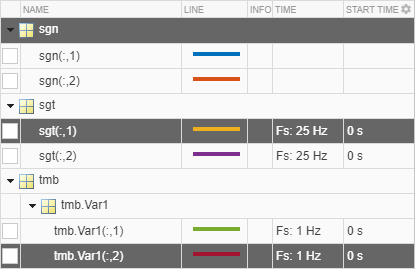
[アナライザー] タブで [エクスポート] をクリックして、選択した信号を MAT ファイルにエクスポートします。既定のファイル名を使用します。ファイルを MATLAB ワークスペースに読み込みます。
load New_Export whosアプリは、時間情報がある場合でも、Name Size Bytes Class sgn 100x2 1600 double sgt_1 200x1 1600 double tmb_Var1_2 20x1 1368 timetable
sgt_1をベクトルとしてエクスポートしました。[アナライザー] タブで [基本設定] をクリックし、[信号に時間情報がある場合は常に timetable を使用]をオンにします。信号を再度エクスポートします。sgt_1は timetable になります。例: 4 つの変数で timetable を作成します。
"Temperature"には 2 つのチャネル、"WindSpeed"に 1 つのチャネル、"Electric"に 3 つのチャネル、および"Magnetic"に 1 つのチャネルがあります。信号テーブルに timetable をドラッグします。ツリー ビューを展開し、個々のチャネルを表示します。tmt = timetable(seconds(0:99)', ... randn(100,2),randn(100,1),randn(100,3),randn(100,1)); tmt.Properties.VariableNames = ... ["Temperature" "WindSpeed" "Electric" "Magnetic"];
tmt、tmt.Temperature、tmt.Electricの 2 番目のチャネル、およびtmt.Magneticを選択します。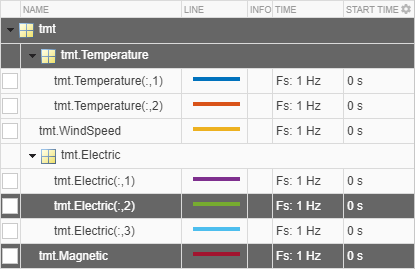
[アナライザー] タブで [エクスポート] をクリックして、選択した信号を MAT ファイルにエクスポートします。既定のファイル名を使用します。ファイルを MATLAB ワークスペースに読み込みます。
load New_Export whosアプリは、Name Size Bytes Class tmt 100x4 8180 timetable tmt_Electric_2 100x1 2656 timetable tmt_Magnetic 100x1 2652 timetable tmt_Temperature 100x1 3458 timetable
tmtを 4 つの変数の timetable、つまり、tmt_Temperatureを 2 チャネルの変数をもつ timetable、2 つの単一変数、単一チャネルの timetabletmt_Electric_2およびtmt_Magneticとしてエクスポートしました。
MATLAB スクリプトおよび関数の生成
MATLAB スクリプトを生成して、信号の関心領域を抽出したり、信号アナライザー アプリで取得したパワー スペクトル、パーシステンス スペクトル、スペクトログラム、またはスカログラムの推定値の計算を自動化することができます。
MATLAB スクリプトを生成するには、[表示] タブで [スクリプトの生成] をクリックします。生成されたスクリプトがエディターで開きます。
選択したディスプレイの時間範囲で定義した関心領域を抽出する MATLAB スクリプトを生成する場合は、
[時間範囲の間の ROI スクリプト]を選択します。関心領域は、基本設定に応じて、数値ベクトルまたは timetable として保存されます。選択したディスプレイの時間領域カーソルの位置で定義した関心領域を抽出する MATLAB スクリプトを生成する場合は、
[時間カーソルの間の ROI スクリプト]を選択します。関心領域は、基本設定に応じて、数値ベクトルまたは timetable として保存されます。選択したディスプレイのスペクトル ビューに表示されているパワー スペクトルを計算する MATLAB スクリプトを生成する場合は、
[スペクトル スクリプト]を選択します。選択したディスプレイのスペクトル ビューに表示されているパーシステンス スペクトルを計算する MATLAB スクリプトを生成する場合は、
[パーシステンス スペクトル スクリプト]を選択します。選択したディスプレイのスペクトログラム ビューに表示されているスペクトログラムを計算する MATLAB スクリプトを生成する場合は、
[スペクトログラム スクリプト]を選択します。選択したディスプレイのスカログラム ビューに表示されているスカログラムを計算する MATLAB スクリプトを生成する場合は、
[スカログラム スクリプト]を選択します。スカログラム ビューを使用するには、Wavelet Toolbox™ のライセンスが必要です。
MATLAB 関数を生成して、信号アナライザー アプリを使用して実行された信号前処理ステップを自動化できます。
前処理用の MATLAB 関数を生成するには、[アナライザー] タブで [関数の生成] をクリックします。生成された関数がエディターで開きます。
信号解析セッションの保存と読み込み
セッションのスナップショットを共有する場合、または後で表示するためにアーカイブする場合は、その信号アナライザー セッションを MAT ファイルまたは MLDATX ファイルに保存します。MLDATX ファイルを使用すると、保存および読み込みにかかる時間が速くなります。
セッションを MAT ファイルまたは MLDATX ファイルに保存するには、次のようにします。
[アナライザー] タブの [保存] ▼ をクリックして、
[保存]を選択します。ファイルの保存場所を参照してファイル名を指定し、形式を選択して、[保存] をクリックします。
ファイルを更新する場合は、[保存] をクリックします。別のファイルにセッションを保存する場合は、[保存] ▼ をクリックして [名前を付けて保存] を選択します。
保存したセッションを読み込むには:
[アナライザー] タブの [開く] をクリックします。
前のセッションで保存された MAT ファイルまたは MLDATX ファイルを参照して選択し、[開く] をクリックします。信号のデータとプロパティが、ファイルが最後に保存されたときの状態で表示されます。
新しいセッションを開始するには、[アナライザー] タブの [新規] をクリックします。